PPT2010怎么给文字添加阴影图文教程
发布时间:2017-06-19 13:51
相关话题
我们可以在ppt中为字体设置各种各样的样式,例如我们可以在ppt中制作字体的阴影效果,那么,如何制作呢?下面就让小编告诉你如何在ppt中制作文字阴影 的方法。
PPT2010给文字添加阴影的方法
我们选择工具栏中绘图工具下的格式,在出现的横排按键中,找到文本效果,点击文本效果右侧的下箭头,下拉菜单中有“阴影”选项,单击该项,即出现阴影效果样式。PPT功能很强大,一般阴影格式都有,主要分为三类:
外部阴影——阴影出现在轮廓线外部,凸出来效果
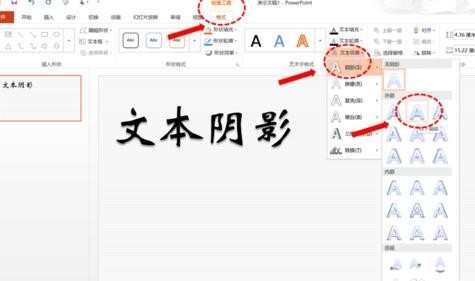
内部阴影——阴影出现在轮廓线内部,凹进去效果(因为此处举例字体选择的原因,效果不明显)
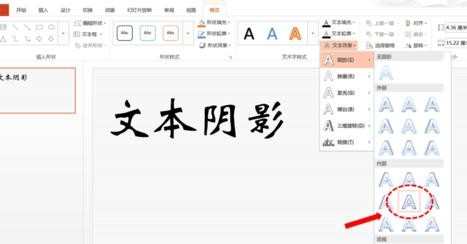
透视阴影——阴影与轮廓线分离,有光线投影效果,立体感最强;
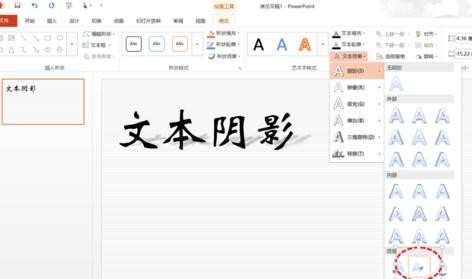
PP

PPT2010怎么给文字添加阴影图文教程的评论条评论